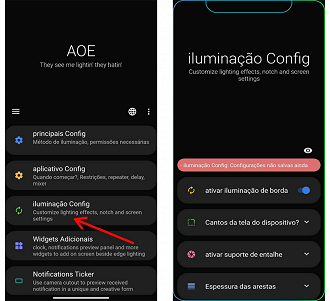Alguns smartphones trazem de forma nativa uma configuração que permite ativar vários estilos de animação para serem exibidos quando o telefone receber uma notificação com a tela desligada. O led de notificação é uma forma interessante de ser avisado quando o houver o recebimento de uma mensagem em apps como o WhatsApp, por exemplo.
Always on Display
O modo Always on Display está disponível em vários sistemas operacionais, como na MIUI da Xiaomi, por exemplo. Apesar de ser um recurso extremamente útil essa função não está presente de forma nativa no Android, por isso é necessário utilizar aplicativos que simulem o modo de tela sempre ativa. Caso você tenha um celular da Xiaomi não é preciso utilizar apps de terceiros, bastando acessar às configurações do dispositivo e habilitar o modo de notificações pulsantes.
- Abra às 'Configurações' do celular e siga até a opção 'Tela sempre ativa e Tela de bloqueio';
- Nesta etapa vá até a terceira opção 'Quando receber uma notificação com a tela desligada' e defina o tipo de animação que será exibido na lateral do display.
Retornando à página principal dessa aba é possível ativar o modo de tela sempre ativa e definir um estilo de imagem que será exibido de forma contínua. Apesar de manter o display ativo durante todo o tempo o modo Always on Display não possui um alto consumo de bateria em aparelhos que possuem uma tela do tipo AMOLED, que acende apenas os pixels necessários para formar a imagem.
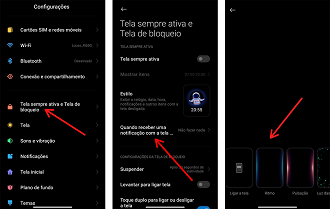
Led de notificações
Alguns smartphones possuem em sua parte frontal um pequeno led que é utilizado para notificar quando há o recebimento de uma nova mensagem ou notificação, piscando repetidas vezes até que o usuário faça uma interação com o smartphone. Não é possível inserir um led no seu celular pois se trata de uma modificação de harware, algo que vem de fábrica, sendo possível apenas utilizar aplicativos para simulem uma barra lateral semelhante ao que encontramos no Always on Display.
Se a tela do seu celular for do tipo IPS LCD é provável que haja um aumento no consumo da bateria por conta do display ter que acender todos os pixels ao receber uma notificação, por isso recomendamos o uso do app apenas em telas AMOLED.
O aplicativo é gratuito mas também possui uma versão paga e que desbloqueia novos recursos; em alguma situações é preciso assistir anúncios para que a função seja desbloqueada. O Always On Edge possui uma avaliação de 4,4 na Play Store.
1º Passo
Logo após ter feito a instalação do aplicativo abra-o e conceda todas as permissões necessárias (pop-up, inicialização automática, sobreposição a outros apps, etc). Aceite os termos de uso e em seguida você terá acesso ao menu de configuração.
2º Passo
Primeiramente configure o aplicativo, para isso toque sobre 'Aplicativo config' (segunda opção) e em seguida defina quando o led de notificação será habilitado.
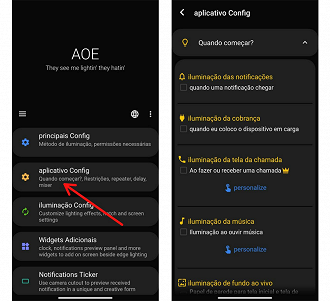
3º Passo
Para personalizar vá até 'Iluminação config' (terceira opção)' e defina a cor, bordas e outros aspectos de acordo com seu gosto pessoal. Por fim, aplique a mudança e teste com a tela desativada recebendo alguma notificação.